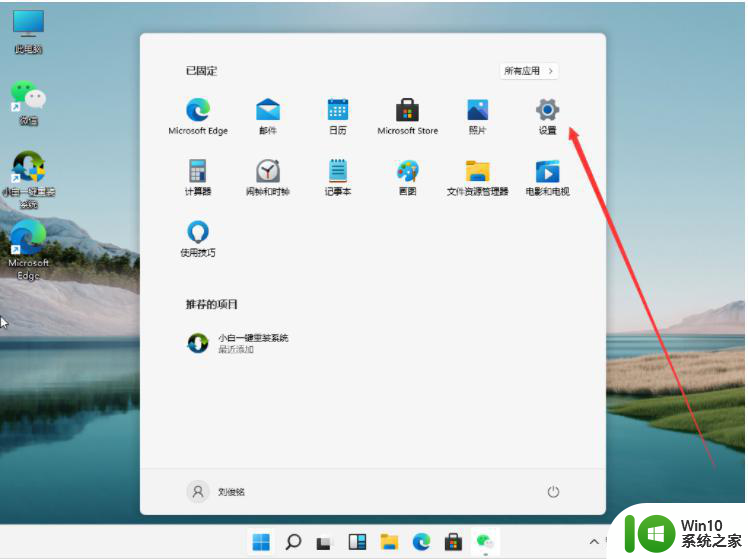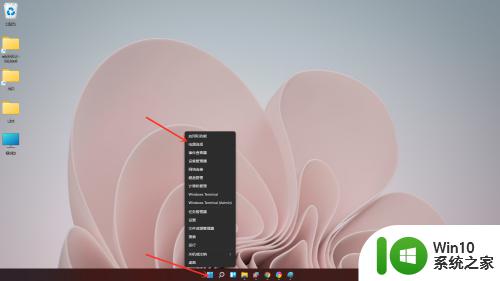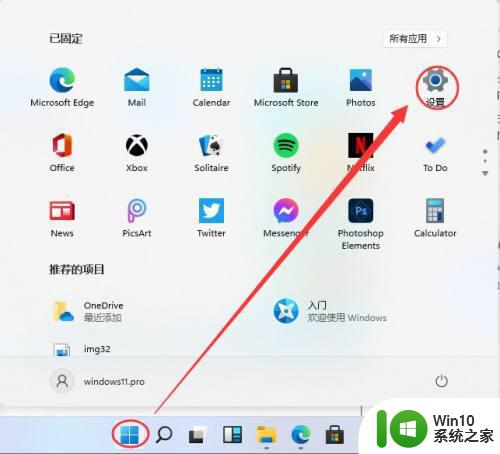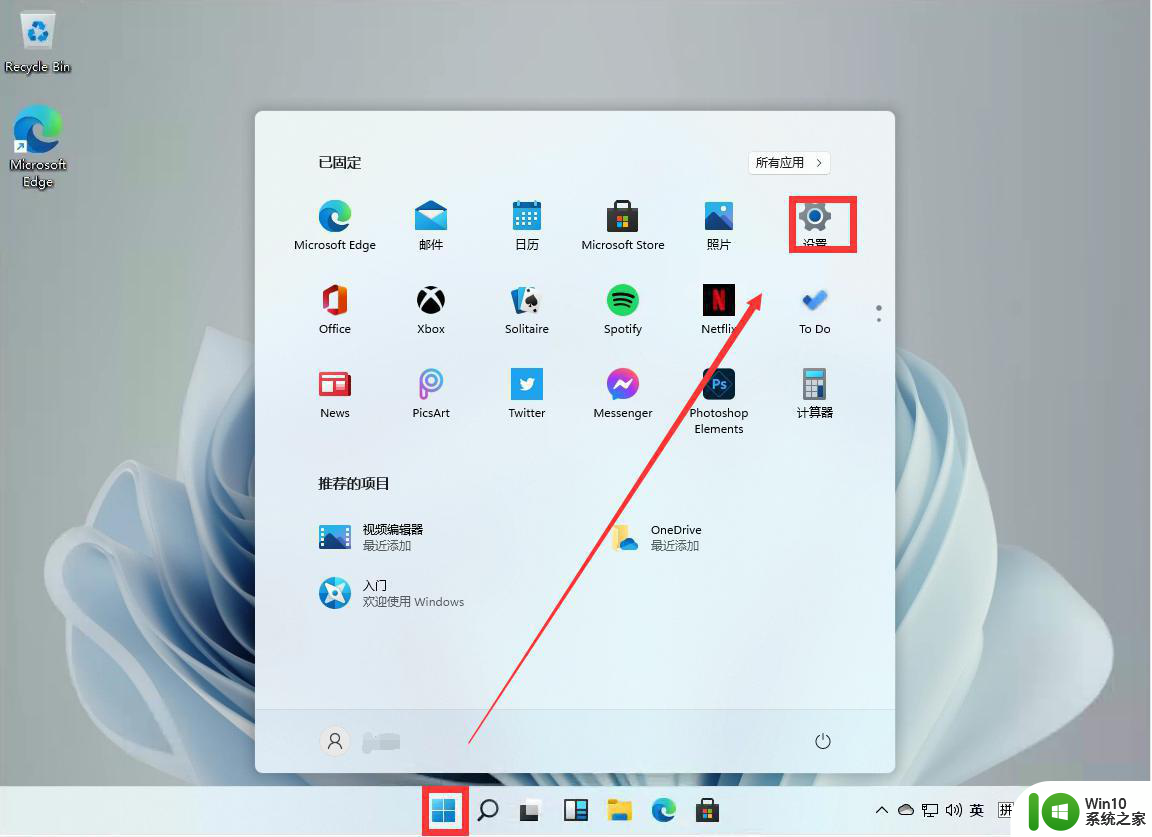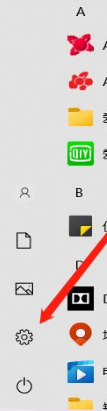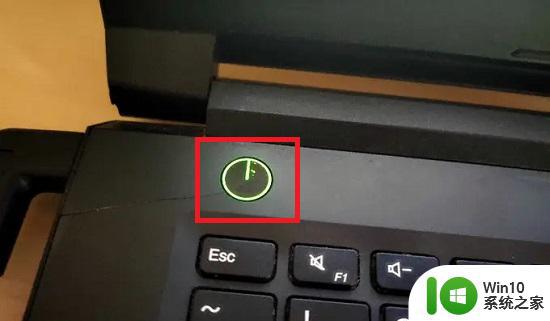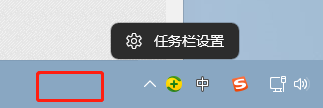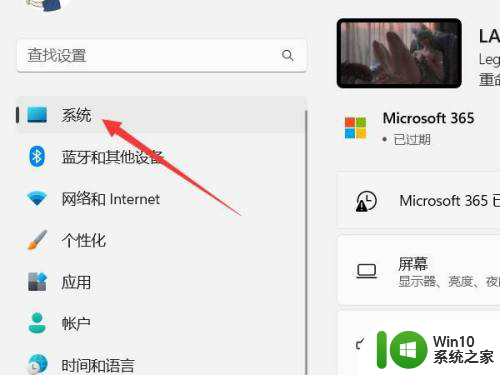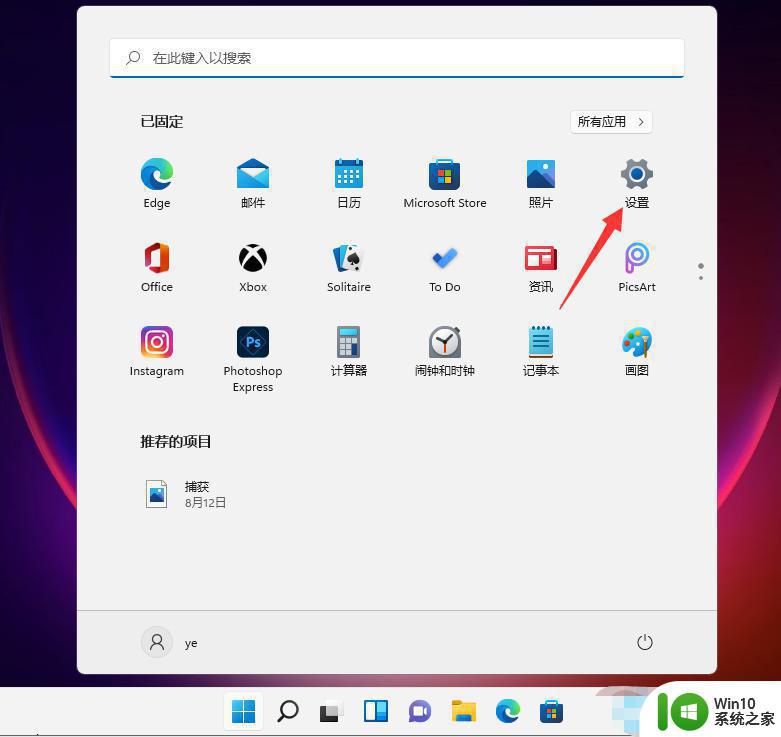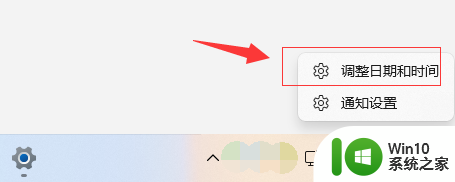win11息屏时间的修改方法 win11如何更改息屏和休眠需要的时间
更新时间:2023-04-19 15:24:47作者:zheng
在一段时间不使用win11电脑就会进入休眠,有些用户想要修改进入休眠的时间,但是不知道怎么操作,今天小编就给大家带来win11息屏时间的修改方法,如果你刚好遇到这个问题,跟着小编一起来操作吧。
具体方法:
1.打开开始菜单,点击所有应用。
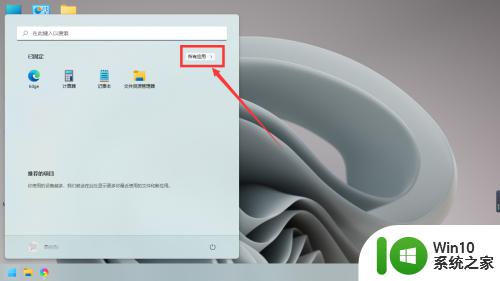
2.找到设置,点击进入。
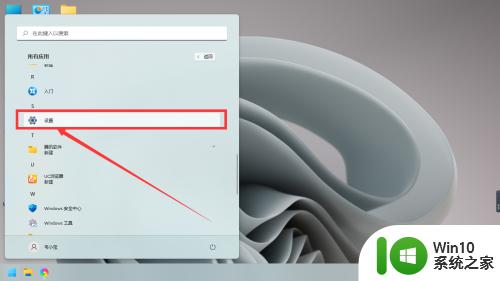
3.点击左边的系统。
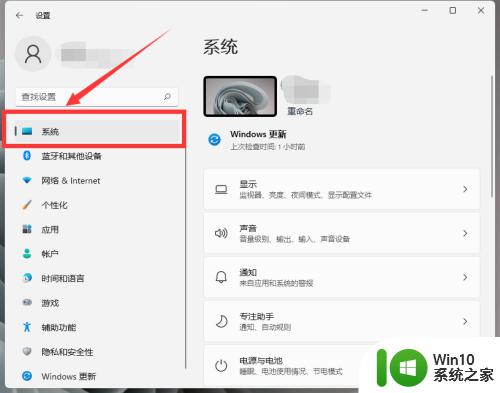
4.点击电源与电池。
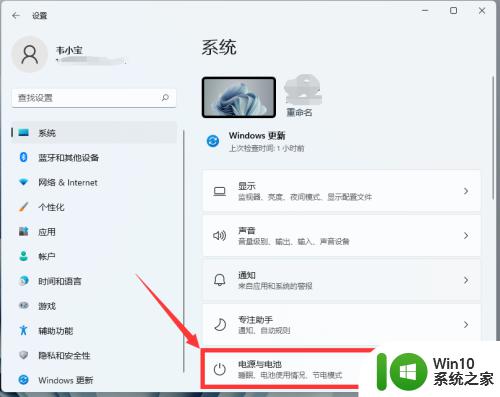
5.点击屏幕和睡眠。
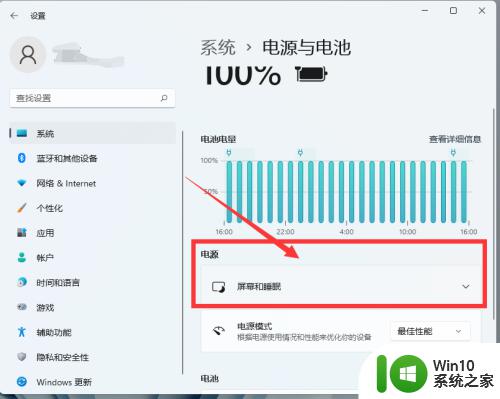
6.更改自己需要的休眠和熄屏时间即可。
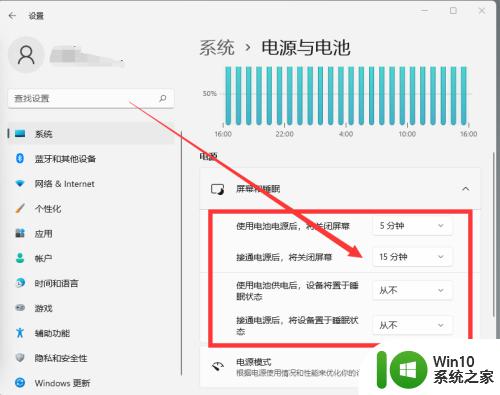
以上就是win11息屏时间的修改方法的全部内容,有出现这种现象的小伙伴不妨根据小编的方法来解决吧,希望能够对大家有所帮助。